Een film kijken in Windows Media Player kan heel gemakkelijk worden gedaan als je ziet dat deze applicatie is geïmplementeerd in het Windows 8.1-besturingssysteem en het heeft een zeer gebruiksvriendelijke interface, maar je bent misschien wel de meest vervelende kwestie tegengekomen die je kan overkomen tijdens het gebruik van een toepassing en dat is om het programma te laten crashen in het midden van een film of juist nadat je het hebt geopend. Als u de onderstaande regels leest, zult u ontdekken wat u moet doen om een aantal stappen voor probleemoplossing toe te passen op het besturingssysteem en ervoor te zorgen dat uw Windows Media Player niet opnieuw crasht.
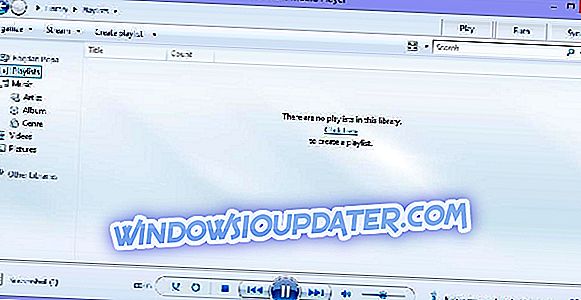
Windows Media Player kan om meer dan één reden vastlopen, maar de meest voorkomende is dat de registerbestanden die de toepassing gebruiken, mogelijk beschadigd of verwijderd zijn door een toepassing van derden. Dit probleem treedt meestal op wanneer u een update uitvoert naar een andere Windows-versie zoals Windows 8.1 of alleen door een toepassing te installeren die de registerbestanden voor Windows Media Player hindert.
Handleiding voor het oplossen van Windows Media Player als deze crasht in Windows 8.1
- Problemen oplossen vanuit het Configuratiescherm
- Voer een SFC-scan uit
- Opstarttoepassingen uitschakelen en opnieuw inschakelen
- Windows Media Player-problemen in Windows 10 en hun oplossingen
Eerste methode: problemen oplossen vanuit het Configuratiescherm
- Houd de knop "Windows" en de knop "X" ingedrukt.
- Je zou nu een menu voor je moeten hebben waar je de "Control Panel" -functie moet vinden.
- Klik met de linkermuisknop of tik op het pictogram "Configuratiescherm".
- Klik met de linkermuisknop of tik op de knop "Alles weergeven" in dit venster.
- Je moet daar de probleemoplosser vinden voor "Windows Media Player Library en Windows Media Player Settings"
- Voer elke stap voor probleemoplossing uit die u daar hebt en selecteer 'de oplossing toepassen' om de wijzigingen in het besturingssysteem aan te brengen.
- Sluit de geopende vensters en start het Windows 8.1-besturingssysteem opnieuw op.
- Probeer uw Windows Media Player te starten en kijk of deze opnieuw crasht.
Tweede methode: voer een SFC-scan uit
- Houd de "Windows" -knop en de "X" -knop ingedrukt.
- Klik met de rechtermuisknop op het venster "Opdrachtprompt" en klik met de linkermuisknop op Als administrator uitvoeren.
Opmerking: of klik met de linkermuisknop op "Command Prompt (Admin)" pictogram.
- U moet voor u het opdrachtpromptvenster met beheerdersrechten hebben.
- U moet in het venster Opdrachtprompt het volgende schrijven: "sfc / scannow" maar zonder de aanhalingstekens.
- Druk op de "Enter" -knop op het toetsenbord.
- Laat de SFC-scan eindigen.
- Nadat de SFC-scan is voltooid, moet u het opdrachtpromptvenster sluiten.
- Start het Windows 8.1-apparaat opnieuw op.
- Probeer het opnieuw en kijk of uw Windows Media Player nog steeds vastloopt.
Derde methode: opstarttoepassingen uitschakelen en opnieuw inschakelen
- Veeg vanaf de rechterkant van het scherm naar binnen.
- Klik met de linkermuisknop of tik op de functie "Zoeken".
Opmerking: verplaats de muiscursor naar de rechteronderkant van het scherm om het menu te openen als u een muis gebruikt.
- In het zoekvak moet je het volgende schrijven: "msconfig" zonder de aanhalingstekens.
- Open het venster "Systeemconfiguratie".
- Klik met de linkermuisknop of tik op het tabblad 'Services' aan de bovenzijde van het venster.
- Vink het vakje aan naast "Alle Microsoft-services verbergen".
- Klik met de linkermuisknop of tik op de knop "Alles uitschakelen".
- Klik met de linkermuisknop of tik op het tabblad 'Opstarten' aan de bovenzijde van het venster.
- Klik met de linkermuisknop of tik op de functie "Open Task Manager".
- Klik met de linkermuisknop of tik op het tabblad "Opstarten" in het venster Taakbeheer.
- In de lijst die je daar hebt, moet je op elke toepassing klikken en met de linkermuisknop klikken of op de optie "Uitschakelen" tikken.
- Sluit het venster Taakbeheer.
- In het venster "Systeemconfiguratie" op het tabblad Opstarten moet u met de linkermuisknop op de knop "OK" klikken.
- Start je Windows 8.1-besturingssysteem opnieuw op.
- Nadat de apparaten opnieuw zijn opgestart, controleert u of uw Windows Media Player werkt.
- Als dit het geval is, heeft een van uw toepassingen die u hebt uitgeschakeld bij Opstarten, interferentie met uw Windows Media Player tot gevolg.
- Als dit niet het geval is, moet u de toepassingen die u had bij het opstarten inschakelen en het Windows 8.1-apparaat opnieuw opstarten.
Windows Media Player-problemen in Windows 10 en hun oplossingen
Windows Media Player heeft ook enkele problemen in Windows 10. Als deze versie op uw pc of laptop is geïnstalleerd, volgen hier enkele van de meest voorkomende problemen die u kunt tegenkomen en die u storen. Ten eerste kan WMP in Windows 10 gewoon verdwijnen. U vindt de oplossing voor het oplossen van dit probleem in onze speciale handleiding over het oplossen van Windows Media Player in Windows 10.
Sommige bestandstypen worden mogelijk niet afgespeeld door WMP, maar we hebben ook een oplossing daarvoor, vooral voor AVI-bestanden die niet worden afgespeeld door Windows Media Player. Als dit niet werkt, raden we u aan de stappen uit de zelfstudie over het toevoegen van een AVI-codec in WMP te volgen.
Dat is het, een paar methoden die u kunt volgen om uw Windows Media Player te repareren en te voorkomen dat deze opnieuw crasht tijdens uw gebruik. Schrijf ons hieronder voor eventuele aanvullende vragen over dit onderwerp en we zullen u verder helpen met dit probleem.


